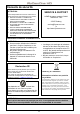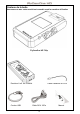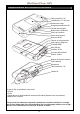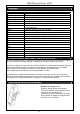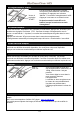Operation Manual
10
Enregistrement vidéo
Bouton d
‘activation
"START"
Lors de la mise en marche de la caméra,
vous pouvez immédiatement commencer à
enregistrer. En appuyant sur le bouton
“Marche”. Pour arrêter l’enregistrement il suffit
d’appuyer à nouveau sur ce même bouton.
Ne jamais extraire la carte SD ou la
batterie lorsque la caméra est en train
d’enregistrer!
Enregistrement
Utiliser les boutons„ Haut/Mode“ afin d’accéder au mode vidéo. Appuyer sur „M- button“ pour
accéder aux réglages. Choisissez „FPS“. Confirmer le temps d’enregistrement avec le
bouton « marche/arrêt »“. A présent, vous allez être automatiquement guider dans le menu
réglages.
Appuyer sur le bouton “M” pour retourner dans le menu des enregistrements.
L’enregistrement sera arrêté puis enregistré lorsque le bouton « marche/arrêt »“sera utilisé.
Prise de vue simple
Utiliser les boutons„ Haut/Mode pour accéder au menu photo. Le bouton „M“ permet
d’accéder aux différent intervalles disponibles. Un mode photo unique est disponible.
Appuyer sur les boutons marche/arrêt pour débuter la prise de vue.
Prises de vues multiples
Utiliser les boutons Haut/Mode pour accéder au menu photo. Le bouton „M“ permet
d’accéder aux différents intervalles disponibles. Confirmer l’intervalle désiré en validant avec
les boutons marche/arrêt. Appuyer sur les boutons marche/arrêt pour débuter la prise de vue.
Zoom
Zoom in
Zoom out
Vous pouvez utiliser le zoom lors
des enregistrements. Néanmoins, en
1080p, cette fonction n’est pas
possible.
Vous devez régler le zoom dans le
menu avant de démarrer
l’enregistrement.
La caméra va alors enregistrer avec
le niveau de zoom présélectionné.
Une barre est présente dans
l’affichage représentant le niveau du
zoom.
Visualisation sur un ordinateur
Il vous est possible de visualiser vos enregistrements sur un ordinateur de manière très
simple.
Nous vous recommandons d’utiliser VLC player . www.vlc-player.org
.
Ce logiciel permet d’ajuster les images, d’effectuer des rotations ainsi que de modifier la
brillance.